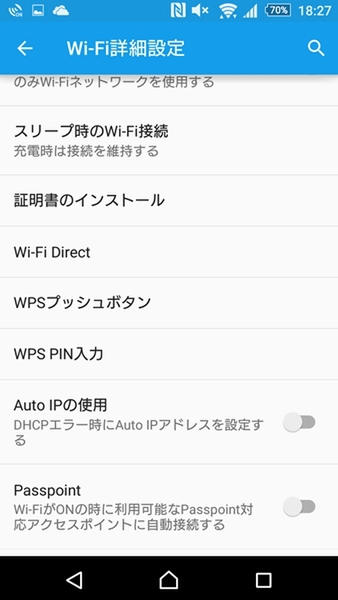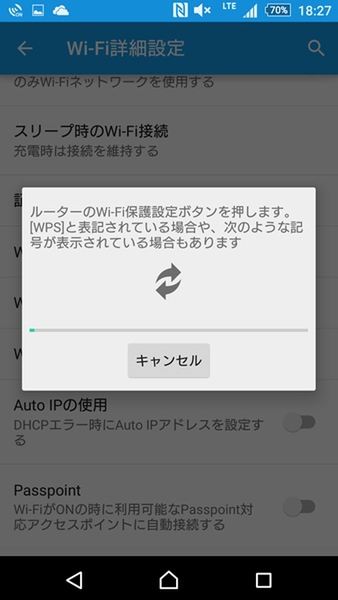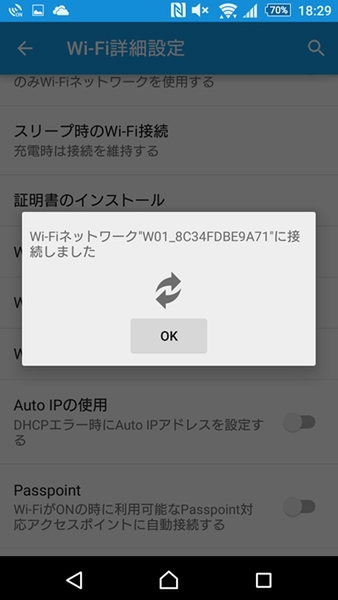めんどうなパスワード入力を省略してWi-Fiに接続するXperiaテク
2015年11月14日 10時00分更新
ルーターのWPS機能で
パスワードを省略してWiFiのアクセスポイントに接続
Wi-Fiのアクセスポイントへの接続でめんどうなのが、パスワードの入力。とくに大文字や小文字、数字が入り交じった複雑なパスワードは、Xperiaのソフトウェアキーから入力するのはかなり大変。
そこでオススメなのがルーターのWPS機能です。
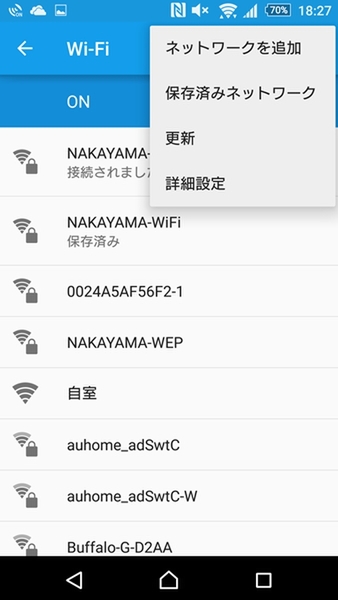
メニューから詳細を選ぶ
まず、設定から「無線とネットワーク」にある「Wi-Fi」をタップ。すると接続可能なアクセスポイントが一覧で表示されますが、ここで右上のメニューボタンをから「詳細設定」メニューから詳細を選びます。
次に「WPSボタン」をタップすると、ルーターをスキャンするモードに切り替わります。Xperia側の準備はこれでオーケー。
Xperia側の準備が完了したら、接続したいルーターの設定をします。基本的にはWPSボタンを数秒押すというのが一般的ですが、機種によってWPS機能の呼び方が異なったり、設定方法が違っている場合もあるので、ルーターの説明書などを確認しましょう。
ルーターのWPSボタンを押すと、あとはXperia側が自動でルーターにアクセスして、接続設定が完了します。パスワードの入力がないのでラクチン。
固定回線用のルーターだけでなく、モバイルルーターなどにもWPS機能は装備されているケースが多いので、覚えておくとサッとWi-Fiに接続できるので便利ですよ。
※Xperia Z4 SO-03G/Android5.0.2で検証しました。
週刊アスキーの最新情報を購読しよう
本記事はアフィリエイトプログラムによる収益を得ている場合があります